はじめに
プログラミング教育が2020年度から小学校で必修化、2021年からは中学校でも全面実施となりました。
うちの娘も少しプログラミングに慣らしておく必要があるかと思い、Nintendo Switchで発売された「ナビつき!つくってわかる はじめてゲームプログラミング」を購入しました。
パッケージ版と迷いましたが、思い立った時にすぐできる利便性を重視してダウンロード版を購入しました。
実際やってみると、娘より自分がハマってしまいました。
ほんと、よく出来てますね、コレ。
でも、コントローラーだとカーソル移動がやりづらいんですよね。マウスが欲しくなります。
試しに手持ちの無線マウスを接続してみたのですが、Nintendo Switchに対応していないみたいで、まともに動作しませんでした。。
ということで、

今回はNintendo Switch対応の無線キーボード、マウスを購入したので紹介します!
Nintendo Switch対応 無線キーボードとマウス
パッケージ
当初は無線マウスだけ購入するつもりだったのですが、キーボードとマウスのセットが2500円(記事作成時)だったので、セット購入しました。
パッケージはミントカラーで可愛いです。
娘用なのでピッタリですね。

パッケージの裏はこんな感じ。
対応OSは「Windows」「Chrome OS」とありますが、Nintendo Switchでも使えます。

このキーボード、マウスはNintendo Switchと無線で直接接続出来ますが、Buletooth対応のマウスなど接続出来ないものが多いので注意が必要です。
私が購入したのは、ホワイトタイプですが、ブラックもあります。男の子用ならこっちですかね。
本体と付属品
パッケージを開けるとこんな感じ。
キーボード、マウス、USB接続のレシーバー、単四電池です。
電池が付属しているのは親切ですね。すぐに使うことが出来ます。

キーボード、マウスの外観
袋から出してみました。
キーボードの角が丸くなってて可愛いです。テンキーが無い分、コンパクトですね。

キーボードの裏には折り畳み式のスタンドがあります。
角度を付けるとキーボードが打ちやすくなるので、地味に嬉しい機能です。

キーボード、マウスの裏をパカっと開いて電池を入れます。
マウスの裏には電源スイッチもあります。

付属のレシーバーをNintendo SwitchドックのUSBポートに差し込みます。
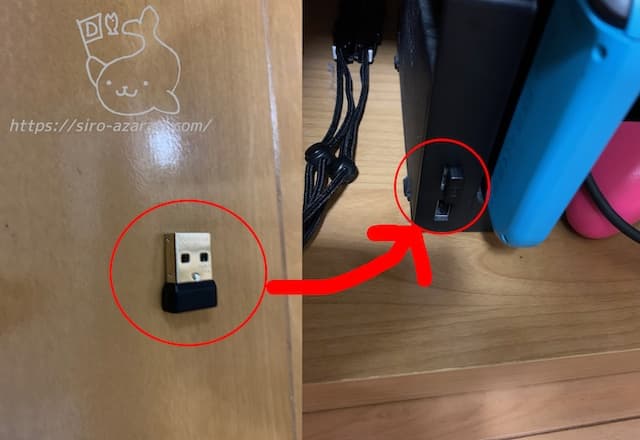
サイズ感
キーボードのサイズ感はこんな感じ。
Nintendo Switchと比較するとキーボードの小ささがよく分かりますね。

まとめ
はい、そんなわけで今回はNintendo Switch対応の無線キーボード、マウスのセットを紹介しました。
「ナビつき!つくってわかる はじめてゲームプログラミング」をストレスなくやり込むために購入しましたが、一度マウスを使うともうコントローラー操作には戻れないですね。
カーソル移動が劇的に楽になりました。

プログラミング難しいけど楽しい!

続いてくれるといいなぁ・・









コメント